VAIOにワイヤレスWANを内蔵してどこでもインターネット(その1)

VAIO typeTと、VAIO typeSプレミアムバージョンに搭載できる「ワイヤレスWAN」
NTTドコモの「FOMA HIGH-SPEED」に接続できるモジュールを
本体に搭載して、FOMAのつながるエリアなら
日本中のどこでも
受信理論値最大3.6Mbpsでインターネットができる。
だけど、
出たばっかりのものって
実際使ってみないとその価値が計りかねるし。
と思ってたら
ワイヤレスWAN内蔵のVAIO typeTと
FOMA接続用のSIMカード(以下FOMAカード)を一時的に借りれたから
そりゃ試してみようと。
--------------------
<ワイヤレスWANを搭載した場合のFOMA回線の手続き>
実際に、
VAIO typeTや、VAIO typeSプレミアムバージョンで、
「ワイヤレスWAN」を搭載して購入した場合、
届いたVAIO本体に、
最初からFOMAカードが付属してくるわけではなくて
これからドコモと直接契約する必要がある。
すでにドコモの通信カードを持っている場合は、
その通信カードの中に入ってるFOMAカードを流用する事もできる。
プラン変更がしたい場合は、
どこか近所にあるドコモショップに行けば変更もできる。

ここでは、新しく契約する場合の流れをサラっと。
(この時の申し込みは自宅でインターネット回線を利用する。)
対応VAIOを起動すると、
画面上に「FOMA HIGH-SPEED回線申し込み」というアイコンがあるから
これをダブルクリックして
申し込みの案内ぺージへと進んでいく。

VAIOホームページ内の
「ワイヤレスWAN通信回線の契約について」にたどりつくので
そこで、
VAIOのカスタマー登録をする。
その際には、My SONY IDが必要になるので
なかったら新規に取得する。
利用機種を選択すると、
NTTドコモの回線申し込みサイトが開くので
FOMA回線契約とmopera Uの契約を済ませる。

これで終了ではなくて
ケータイの契約と同じで
本人確認が必要になるので
本体に付属してる書類と封筒を使って
例えば運転免許証のコピーを同封して発送する手間がいる。
後は数日待って
FOMAカードが届くのを待つ。
なので、VAIOが届いてもその日から突然ワイヤレスWANは使えないので
出張なので急を要してる場合は注意。
--------------------
<ワイヤレスWANの準備>


FOMAカードが届いたら
ようやく通信の準備ができる。
カードにくっついたFOMAカードをぺリっと取り出す。
一般的にケータイの中に入ってるFOMAカードと同じで
何も特別なものではない。
※初めて申し込んだ場合
FOMAカードが届いたら回線手続きをする。
ネット上でもできるけど
面倒なら
「ドコモ回線申し込みサイト運用センター(0120-092-311) 」に
電話すればいとも簡単に手続きができる。。


VAIO側のバッテリーをはずして
背面を覗き込むと、カードスロットがあるので
そこにFOMAカードをブスっと挿す。
ICが上向きで、切り欠きを本体側に向けて挿す。
もうちっちゃすぎて
一度挿しこんだら2度と出てこなくなるんじゃ?
という不安でいっぱになるけど、
もう一回奥に押せば、ちょっと飛び出すので
そこを持って引き抜けばいい。


VAIO typeTは、
パームレストの手前部分にあるワイヤレススイッチをONにする。
VAIO typeSプレミアムバージョンは、
キーボードの奥にあるワイヤレススイッチをONにする。
そして、
画面の右下にある「VAIO Smart Network」をダブルクリック、
あるいはアイコンを右クリックして
メインウィンドウを表示する。

「WWAN」をクリックして
ワイヤレスWANの機能を有効にする。
--------------------
<定額データプランの初期設定>
「コネクションユーティリティの起動」を
クリックすると、
初めての場合は「設定ウィザード」が起動する。

設定ウィザードは、
1から5までの順をおってしていけば、
定額データプランの設定が完了する。
これは、どうやら
VAIOに内蔵された「FOMA HIGH-SPEED」モジュールだけじゃなくて
他の「FOMA HIGH-SPEED」対応機器でも
ドライバーさえインストールすれば、
接続設定ができるようになってる。

内蔵されたモジュールは、
「Globe Trotter Module HSDPA Modem Interface」という名前で
これを接続機器として
選択してやればいい。


初期設定ログイン画面になるので、
そこで、FOMA契約をした時の
4桁のネットワーク暗証番号を入力して同意する。
契約状態(定額プラン)を確認して
端末の自動設定を済ませる。

これで、
定額データプラン接続ソフトの設定が完了。
この作業は1回やれば
次回からはやらなくてOK。
--------------------
<ワイヤレスWANに接続>


ワイヤレスWANにつなげる設定が完了してると、
「VAIO Smart Network」のインジケーターの
ワイヤレスWANの電波アイコンがグリーンに点灯して、
パームレスト手前のインフォメーションの文字が
“WWAN”とグリーンに光るので
視覚的にもわかるようになっている。
ワイヤレスLANと、ワイヤレスWANは
同時に起動する事はないので
どちらかに変更すると
この2つのインフォメーションで
切り替わってるかどうかを確認する事ができる。


ひとまずワイヤレスWANを試してみた。
何が便利かっていうと、
FOMA圏内だったら
いつでもどこでもインターネットにつながる事。
インターネットにつながらなくてイライラする事が
大幅に軽減される事だけは確か。
車に乗ってみたけど
一般道を普通に走ってて
エリア内で、急にブツっと途切れる事はそうそうないみたい。
そうなると、例えば
旅行した車の中とかで、現地の情報を調べる事もできたりして
今までつながらないと思ってた場所でネット検索ができるのは
かなりうれしいかも。

と、
こうやって遠慮なくできるのも
「定額プラン」のおかげ。
一応、目安として
通信量(パケット数)とか、課金段階なんかも見えるから
定額下限の4200円から上限の10500円までを
視覚的に見てコントロールする事もできる。
なーんて事を言いながら
使ってみた限りじゃ、
まず、1ヶ月に10500円を割る事はなさそうだ・・・
もう、何気にページを閲覧してったら
バクバクとパケットを食ってるし。
毎月、10500円を覚悟できれば
使ってみるのもいいかもしれない。。
次は、
通信速度とか、閲覧制限を含めて
使い勝手がどの程度かやってみる予定。
続く。
【VAIO typeS特集ページ】
【VAIO typeT特集ページ】


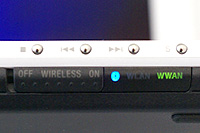



6件のコメント
イーモバイルよりスピードはたぶん出ないでしょうね。
通信結果楽しみにしてます。
使い勝手がちょいと気になる。。
でも、月10500円は…ちょいキツイですね。。
>ポッケさん
イーモバイルって、どのくらいの実行速度なんでしょーね?
後は、利用制限もあるので
その辺がきになりますよね。。
>みちのくパンダさん
使い勝手はそこそこイイ感じですw
ただ、
通信費が高すぎるのと、やっぱり利用制限があるので
そこが我慢できるかどうかがポイントですよね。
狂信者乙~
>あきおさん
ありがとうございます・・・
でいいのでしょうか(汗